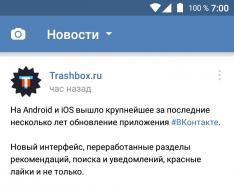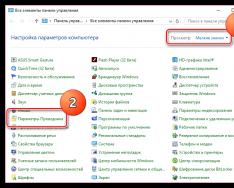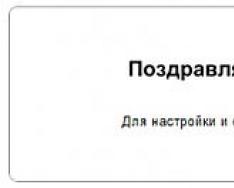По данным cvedetails.com, с 1999 года в ядре Linux найдено 1305 уязвимостей, из которых 68 - в 2015-м. Большинство из них не несут особых проблем, помечены как Local и Low, а некоторые можно вызвать только с привязкой к определенным приложениям или настройкам ОС. В принципе, цифры небольшие, но ядро - это не вся ОС. Уязвимости находят и в GNU Coreutils, Binutils, glibs и, конечно же, в пользовательских приложениях. Разберем самые интересные.
УЯЗВИМОСТИ В ЯДРЕ LINUX
ОС:
Linux
Уровень:
Medium, Low
Вектор:
Remote
CVE:
CVE-2015-3331, CVE-2015-4001, CVE-2015-4002, CVE-2015-4003
Exploit:
концепт, https://lkml.org/lkml/2015/5/13/740 , https://lkml.org/lkml/2015/5/13/744
Уязвимость, найденная в июне в ядре Linux до 3.19.3, в функции __driver_rfc4106_decrypt в файле arch/x86/crypto/aesni-intel_glue.c связана с тем, что реализация RFC4106 для процессоров x86, поддерживающих расширение системы команд AES AES-NI (предложена Intel, Intel Advanced Encryption Standard Instructions), в некоторых случаях неправильно вычисляет адреса буферов. Если IPsec-туннель настроен на использование этого режима (алгоритм AES - CONFIG_CRYPTO_AES_NI_INTEL), уязвимость может приводить к повреждению содержимого памяти, аварийным остановкам и потенциально к удаленному выполнению кода CryptoAPI. Причем самое интересное, что проблема может возникнуть сама по себе, на вполне легальном трафике, без вмешательства извне. На момент публикации проблема была устранена.
В драйвере Linux 4.0.5 ozwpan, имеющем статус экспериментального, выявлено пять уязвимостей, четыре из них позволяют организовать DoS-атаку через крах ядра, отправив специально оформленные пакеты. Проблема связана с выходом за границы буфера из-за некорректной обработки знаковых целых чисел, при котором вычисление в memcpy между required_size и offset возвращало отрицательное число, в итоге данные копируются в кучу.
Находится в функции oz_hcd_get_desc_cnf в drivers/staging/ozwpan/ozhcd.c и в функциях oz_usb_rx и oz_usb_handle_ep_data файла drivers/staging/ozwpan/ozusbsvc1.c. В других уязвимостях возникала ситуация возможного деления на 0, зацикливания системы или возможность чтения из областей вне границ выделенного буфера.
Драйвер ozwpan, одна из новинок Linux, может быть сопряжен с существующими беспроводными устройствами, совместимыми с технологией Ozmo Devices (Wi-Fi Direct). Предоставляет реализацию хост-контроллера USB, но фишка в том, что вместо физического подключения периферия взаимодействует через Wi-Fi. Драйвер принимает сетевые пакеты c типом (ethertype) 0x892e, затем разбирает их и переводит в различную функциональность USB. Пока используется в редких случаях, поэтому его можно отключить, выгрузив модуль ozwpan.ko.

LINUX UBUNTU
ОС:
Linux Ubuntu 12.04–15.04 (ядро до 15 июня 2015 года)
Уровень:
Critical
Вектор:
Local
CVE:
CVE-2015-1328
Exploit:
https://www.exploit-db.com/exploits/37292/
Критическая уязвимость в файловой системе OverlayFS позволяет получить права root в системах Ubuntu, в которых разрешено монтирование разделов OverlayFS непривилегированным пользователем. Настройки по умолчанию, необходимые для эксплуатации уязвимости, используются во всех ветках Ubuntu 12.04–15.04. Сама OverlayFS появилась в ядре Linux относительно недавно - начиная с 3.18-rc2 (2014 год), это разработка SUSE для замены UnionFS и AUFS. OverlayFS позволяет создать виртуальную многослойную файловую систему, объединяющую несколько частей других файловых систем.
ФС создается из нижнего и верхнего слоев, каждый из которых прикрепляется к отдельным каталогам. Нижний слой используется только для чтения в каталогах любых поддерживаемых в Linux ФС, включая сетевые. Верхний слой обычно доступен на запись и перекрывает данные нижнего слоя, если файлы дублируются. Востребована в Live-дистрибутивах, системах контейнерной виртуализации и для организации работы контейнеров некоторых настольных приложений. Пространства имен для пользователей (user namespaces) позволяют создавать в контейнерах свои наборы идентификаторов пользователей и групп. Уязвимость вызвана некорректной проверкой прав доступа при создании новых файлов в каталоге нижележащей ФС.
Если ядро собрано с параметром CONFIG_USER_NS=y (включение пользовательского пространства имен), а при монтировании указан флаг FS_USERNS_MOUNT, OverlayFS может быть смонтирована обычным пользователем в другом пространстве имен, в том числе там, где допускаются операции с правами root. При этом операции с файлами с правами root, выполненные в таком namespaces, получают те же привилегии и при выполнении действий с нижележащей ФС. Поэтому можно смонтировать любой раздел ФС и просмотреть или модифицировать любой файл или каталог.
На момент публикации уже было доступно обновление ядра с исправленным модулем OverlayFS от Ubuntu. И если система обновлена, проблем быть не должно. В том же случае, когда обновление невозможно, в качестве временной меры следует отказаться от использования OverlayFS, удалив модуль overlayfs.ko.
УЯЗВИМОСТИ В ОСНОВНЫХ ПРИЛОЖЕНИЯХ
ОС:
Linux
Уровень:
Critical
Вектор:
локальная, удаленная
CVE:
CVE-2015-0235
Exploit:
https://www.qualys.com/research/security-advisories/exim_ghost_bof.rb
Опасная уязвимость в стандартной библиотеке GNU glibc, которая является основной частью ОС Linux, и в некоторых версиях Oracle Communications Applications и Oracle Pillar Axiom, обнаруженная во время аудита кода хакерами из Qualys. Получила кодовое имя GHOST. Заключается в переполнении буфера внутри функции __nss_hostname_digits_dots(), которую используют для получения имени узла такие функции glibc, как gethostbyname() и gethostbyname2() (отсюда и название GetHOST). Для эксплуатации уязвимости нужно вызвать переполнение буфера при помощи недопустимого аргумента имени хоста приложению, выполняющему разрешение имени через DNS. То есть теоретически эту уязвимость можно применить для любого приложения, использующего в той или иной мере сеть. Может быть вызвано локально и удаленно, позволяет выполнить произвольный код.
Самое интересное, что ошибка была исправлена еще в мае 2013 года, между релизами glibc 2.17 и 2.18 был представлен патч, но проблему не классифицировали как патч безопасности, поэтому на нее внимания не обратили. В итоге многие дистрибутивы оказались уязвимы. Вначале сообщалось, что самая первая уязвимая версия - 2.2 от 10 ноября 2000 года, но есть вероятность ее появления вплоть до 2.0. Среди прочих уязвимости были подвержены дистрибутивы RHEL/CentOS 5.x–7.x, Debian 7 и Ubuntu 12.04 LTS. В настоящее время доступны исправления. Сами хакеры предложили утилиту, поясняющую суть уязвимости и позволяющую проверить свою систему. В Ubuntu 12.04.4 LTS все нормально:
$ wget https : //goo.gl/RuunlE $ gcc gistfile1 . c - o CVE - 2015 - 0235 $ . / CVE - 2015 - 0235 not vulnerable |
 Проверяем систему на GHOST
Проверяем систему на GHOST
Практически сразу был выпущен модуль к , позволяющий удаленно выполнить код на x86 и x86_64 Linux с работающим почтовым сервером Exim (с включенным параметром helo_try_verify_hosts или helo_verify_hosts). Позже появились и другие реализации, например модуль Metasploit для проверки блога на WordPress.
Чуть позже, в 2015 году, в GNU glibc были обнаружены еще три уязвимости, позволяющие удаленному пользователю произвести DoS-атаку или переписать ячейки памяти за пределами границы стека: CVE-2015-1472, CVE-2015-1473, CVE-2015-1781.
ОС:
Linux (GNU Coreutils)
Уровень:
Low
Вектор:
Local, Remote
CVE:
CVE-2014-9471
Exploit:
нет
GNU Сoreutils - один из основных пакетов *nix, включающий практически все базовые утилиты (cat, ls, rm, date…). Проблема найдена в date. Ошибка в функции parse_datetime позволяет удаленному атакующему, не имеющему учетной записи в системе, вызвать отказ в обслуживании и, возможно, выполнить произвольный код, используя специально сформированную строку даты с использованием timezone. Уязвимость выглядит так:
$ touch ‘-- date = TZ = ”123 ”345 ”@ 1 ’ Segmentation fault $ date - d ‘TZ = ”Europe / Moscow ”“00 : 00 + 1 hour ”’ Segmentation fault $ date ‘-- date = TZ = ”123 ”345 ”@ 1 ’ * * * Error in ` date ’: free () : invalid pointer : 0xbfc11414 * * * |
 Уязвимость в GNU Сoreutils
Уязвимость в GNU Сoreutils
Если уязвимости нет, получим сообщение о неверном формате даты. О наличии уязвимости отчитались практически все разработчики дистрибутивов Linux. В настоящее время доступно обновление.
 Нормальный вывод патченного GNU Сoreutils
Нормальный вывод патченного GNU Сoreutils ОС:
Linux (grep 2.19–2.21)
Уровень:
Low
Вектор:
Local
CVE:
CVE-2015-1345
Exploit:
нет
В утилите grep, которая используется для поиска текста по шаблону, редко находят уязвимости. Но эту утилиту часто вызывают другие программы, в том числе и системные, поэтому наличие уязвимостей гораздо проблематичнее, чем кажется на первый взгляд. Ошибка в bmexec_trans function в kwset.c может привести к чтению неинициализированных данных из области за пределами выделенного буфера или краху приложения. Этим может воспользоваться хакер, создав специальный набор данных, подаваемых на вход приложения при помощи grep -F. В настоящее время доступны обновления. Эксплоитов, использующих уязвимость, или модуля к Metasploit нет.
УЯЗВИМОСТЬ В FREEBSD
ОС:
FreeBSD
Уровень:
Low
Вектор:
Local, Remote
CVE:
CVE-2014-0998, CVE-2014-8612, CVE-2014-8613
Exploit:
https://www.exploit-db.com/exploits/35938/
В базе CVE за 2015 год не так уж много уязвимостей, если точнее - всего шесть. Сразу три уязвимости были найдены в FreeBSD 8.4–10.х в конце января 2015-го исследователями из Core Exploit Writers Team. CVE-2014-0998 связана с реализацией драйвера консоли VT (Newcons), который предоставляет несколько виртуальных терминалов, включаемых параметром kern.vty=vt в /boot/loader.conf.
CVE-2014-8612 проявлялась при использовании протокола SCTP и вызвана ошибкой в коде проверки идентификатора потока SCTP, реализующего SCTP-сокеты (локальный порт 4444). Суть в ошибке выхода за пределы памяти в функции sctp_setopt() (sys/netinet/sctp_userreq.c). Это дает локальному непривилегированному пользователю возможность записать или прочитать 16 бит данных памяти ядра и повысить свои привилегии в системе, раскрыть конфиденциальные данные или положить систему.
CVE-2014-8613 позволяет инициировать разыменование нулевого указателя при обработке полученного извне SCTP-пакета, при установке SCTP_SS_VALUE опции сокета SCTP. В отличие от предыдущих, CVE-2014-8613 может быть использована для удаленного вызова краха ядра через отправку специально оформленных пакетов. В FreeBSD 10.1 защититься можно, установив переменную net.inet.sctp.reconfig_enable в 0, тем самым запретив обработку блоков RE_CONFIG. Или просто запретить использовать SCTP-соединения приложениям (браузерам, почтовым клиентам и так далее). Хотя на момент публикации разработчики уже выпустили обновление.
 Статистика уязвимостей в FreeBSD
Статистика уязвимостей в FreeBSD УЯЗВИМОСТЬ В OPENSSL
ОС:
OpenSSL
Уровень:
Remote
Вектор:
Local
CVE:
CVE-2015-1793
Exploit:
нет
В 2014 году в OpenSSL, широко используемом криптографическом пакете для работы с SSL/TLS, была найдена критическая уязвимость Heartbleed. Инцидент в свое время вызвал массовую критику качества кода, и, с одной стороны, это привело к появлению альтернатив вроде LibreSSL, с другой - сами разработчики наконец взялись за дело.
 Топ вендоров по уязвимостям
Топ вендоров по уязвимостям Критическая уязвимость обнаружена Адамом Лэнгли из Google и Дэвидом Бенджамином из BoringSSL. Изменения, внесенные в OpenSSL версий 1.0.1n и 1.0.2b, привели к тому, что OpenSSL пытается найти альтернативную цепочку верификации сертификата, если первая попытка построить цепочку подтверждения доверия не увенчалась успехом. Это позволяет обойти процедуру проверки сертификата и организовать подтвержденное соединение с использованием подставного сертификата, говоря другими словами - спокойно заманивать пользователя на поддельные сайты или сервер электронной почты или реализовать любую MITM-атаку там, где используется сертификат.
После обнаружения уязвимости разработчики 9 июля выпустили релизы 1.0.1p и 1.0.2d, в которых эта проблема устранена. В версиях 0.9.8 или 1.0.0 этой уязвимости нет.
Linux.Encoder
Конец осени ознаменовался появлением целого ряда вирусов-шифровальщи ков, вначале Linux.Encoder.0, затем последовали модификации Linux.Encoder.1 и Linux.Encoder.2, заразивших более 2500 сайтов. По данным антивирусных компаний, атаке подвергаются серверы на Linux и FreeBSD с веб-сайтами, работающими с использованием различных CMS - WordPress, Magento CMS, Joomla и других. Хакеры используют неустановленную уязвимость. Далее размещался шелл-скрипт (файл error.php), при помощи которого и выполнялись любые дальнейшие действия (через браузер). В частности, запускался троян-энкодер Linux.
Encoder, который определял архитектуру ОС и запускал шифровальщик. Энкодер запускался с правами веб-сервера (Ubuntu - www-data), чего вполне достаточно, чтобы зашифровать файлы в каталоге, в котором хранятся файлы и компоненты CMS. Зашифрованные файлы получают новое расширение.encrypted.
Также шифровальщик пытается обойти и другие каталоги ОС, если права настроены неправильно, то он вполне мог выйти за границы веб-сайта. Далее в каталоге сохранялся файл README_FOR_DECRYPT.txt, содержащий инструкции по расшифровке файлов и требования хакера. На данный момент антивирусные компании представили утилиты, позволяющие расшифровать каталоги. Например, набор от Bitdefender. Но нужно помнить, что все утилиты, предназначенные для расшифровки файлов, не удаляют шелл-код и все может повториться.
Учитывая, что многие пользователи, занимающиеся разработкой или экспериментирующие с администрированием веб-сайтов, часто устанавливают веб-сервер на домашнем компьютере, следует побеспокоиться о безопасности: закрыть доступ извне, обновить ПО, эксперименты устраивать на VM. Да и сама идея может в будущем использоваться при атаке на домашние системы.
ВЫВОД
Сложного ПО без ошибок физически не существует, поэтому придется мирить ся с тем фактом, что уязвимости будут обнаруживаться постоянно. Но не все они могут представлять действительно проблемы. И можно себя обезопасить, предприняв простые шаги: удалить неиспользуемое ПО, отслеживать новые уязвимости и обязательно устанавливать обновления безопасности, настроить брандмауэр, установить антивирус. И не забывать о специальных технологиях вроде SELinux, которые вполне справляются при компрометации демона или пользовательского приложения.
На ежегодной конференции LinuxCon в 2015 году создатель ядра GNU/Linux Линус Торвальдс поделился своим мнением по поводу безопасности системы. Он подчеркнул необходимость смягчения эффекта от наличия тех или иных багов грамотной защитой, чтобы при нарушении работы одного компонента следующий слой перекрывал проблему.
В этом материале мы постараемся раскрыть эту тему с практической точки зрения:
7. Установить сетевые экраны
Недавно была новая уязвимость, позволяющая проводить DDoS-атаки на сервера под управлением Linux. Баг в ядре системы появился с версии 3.6 в конце 2012 года. Уязвимость даёт возможность хакерам внедрять вирусы в файлы загрузки, веб-страницы и раскрывать Tor-соединения, причём для взлома не нужно прилагать много усилий - сработает метод IP-спуфинга.Максимум вреда для зашифрованных соединений HTTPS или SSH - прерывание соединения, а вот в незащищённый трафик злоумышленник может поместить новое содержимое, в том числе вредоносные программы. Для защиты от подобных атак подойдёт firewall.
Блокировать доступ с помощью Firewall
Firewall - это один из самых важных инструментов блокирования нежелательного входящего трафика. Мы рекомендуем пропускать только действительно нужный трафик и полностью запретить весь остальной.
Для фильтрации пакетов в большинстве дистрибутивов Linux есть контроллер iptables. Обычно им пользуются опытные пользователи, а для упрощённой настройки можно использовать утилиты UFW в Debian/Ubuntu или FirewallD в Fedora.
8. Отключить ненужные сервисы
Специалисты из Университета Виргинии рекомендуют отключить все сервисы, которые вы не используете. Некоторые фоновые процессы установлены на автозагрузку и работают до отключения системы. Для настройки этих программ нужно проверить скрипты инициализации. Запуск сервисов может осуществляться через inetd или xinetd.Если ваша система настроена через inetd, то в файле /etc/inetd.conf вы сможете отредактировать список фоновых программ «демонов», для отключения загрузки сервиса достаточно поставить в начале строки знак «#», превратив её из исполняемой в комментарий.
Если система использует xinetd, то её конфигурация будет в директории /etc/xinetd.d. Каждый файл директории определяет сервис, который можно отключить, указав пункт disable = yes, как в этом примере:
Service finger
{
socket_type = stream
wait = no
user = nobody
server = /usr/sbin/in.fingerd
disable = yes
}
Также стоит проверить постоянные процессы, которые не управляются inetd или xinetd. Настроить скрипты запуска можно в директориях /etc/init.d или /etc/inittab. После проделанных изменений запустите команду под root-аккаунтом.
/etc/rc.d/init.d/inet restart
9. Защитить сервер физически
Невозможно полностью защититься от атак злоумышленника с физическим доступом к серверу. Поэтому необходимо обезопасить помещение, где расположена ваша система. Дата-центры серьёзно следят за безопасностью, ограничивают доступ к серверам, устанавливают камеры слежения и назначают постоянную охрану.Для входа в дата-центр все посетители должны проходить определенные этапы аутентификации. Также настоятельно рекомендуется использовать датчики движения во всех помещениях центра.
10. Защитить сервер от неавторизованного доступа
Система неавторизованного доступа или IDS собирает данные о конфигурации системы и файлах и в дальнейшем сравнивает эти данные с новыми изменениями, чтобы определить, вредны ли они для системы.Например, инструменты Tripwire и Aide собирают базу данных о системных файлах и защищают их с помощью набора ключей. Psad используется для отслеживания подозрительной активности с помощью отчётов firewall.
Bro создан для мониторинга сети, отслеживания подозрительных схем действия, сбора статистики, выполнения системных команд и генерация оповещений. RKHunter можно использовать для защиты от вирусов, чаще всего руткитов. Эта утилита проверяет вашу систему по базе известных уязвимостей и может определять небезопасные настройки в приложениях.
Заключение
Перечисленные выше инструменты и настройки помогут вам частично защитить систему, но безопасность зависит от вашего поведения и понимания ситуации. Без внимательности, осторожности и постоянного самообучения все защитные меры могут не сработать.Всем привет… У всех начинающих админов под Ubuntu появляется задача настройки сетевых интерфейсов (сети, сетевых карт) В этой статье я покажу как это делать… Это делается очень просто…
Если каким то способом вы пропустили настройку сети или увидели сложность в при установке дистрибутива то сейчас мы это проделаем в ручную. И так дистрибутив у нас установлен и ждёт нас в рукоприкладстве… Нам необходимо настроить 2 сетевые карты….. Одна у нас смотрит в сторону провайдера а другая в локальную сеть. Сразу договоримся и обозначим наши интерфейсы и адреса.
eth0
— 192.168.0.1 (допустим это адрес который выдал провайдер) Интерфейс который смотрит в интернет (провайдер)
eth1
— 10.0.0.1 (адрес который мы с вами хотим дать этому интерфейсу) Интерфейс смотрящий в локальную сеть
Первым делом проверим какие у нас интерфейсы уже запущены командой ifconfig Вы увидите что то подобное (только со своими данными вместо ххххх)
Eth0 Link encap:Ethernet HWaddr хх:хх:хх:хх:хх:хх inet addr:ххх.ххх.ххх.ххх Bcast:ххх.ххх.хххх.ххх Mask:255.255.255.252 inet6 addr: ххх::ххх:ххх:ххх:хххх/64 Scope:Link UP BROADCAST RUNNING MULTICAST MTU:1500 Metric:1 RX packets:31694097 errors:0 dropped:0 overruns:0 frame:0 TX packets:15166512 errors:0 dropped:0 overruns:0 carrier:0 collisions:0 txqueuelen:100 RX bytes:2215593127 (2.2 GB) TX bytes:1577680249 (1.5 GB) Память:b8820000-b8840000 eth1 Link encap:Ethernet HWaddr хх:хх:хх:хх:хх:хх inet addr:10.0.0.1 Bcast:10.0.0.255 Mask:255.255.255.0 inet6 хххх: хххх::хххх:хххf:ххх:хххх/64 Scope:Link UP BROADCAST RUNNING MULTICAST MTU:1500 Metric:1 RX packets:11352041 errors:0 dropped:0 overruns:0 frame:0 TX packets:21539638 errors:0 dropped:0 overruns:0 carrier:0 collisions:0 txqueuelen:100 RX bytes:1262641422 (1.2 GB) TX bytes:1922838889 (1.9 GB) Память:b8800000-b8820000 lo Link encap:Локальная петля (Loopback) inet addr:127.0.0.1 Mask:255.0.0.0 inet6 addr: ::1/128 Scope:Host UP LOOPBACK RUNNING MTU:16436 Metric:1 RX packets:3823 errors:0 dropped:0 overruns:0 frame:0 TX packets:3823 errors:0 dropped:0 overruns:0 carrier:0 collisions:0 txqueuelen:0 RX bytes:717663 (717.6 KB) TX bytes:717663 (717.6 KB)
Если у вас будет не будет отображаться один из интерфейсов, то ничего страшного. Он всего лишь отключен, Включим его командой sudo ifconfig eth1 up (вместо eth1 впечатайте ваш интерфейс, если у вас 2 сетевые карты значит всего есть 2 интерфейса это eth0 и eth1) И так включаем наш интерфейс:
sudo ifconfig eth1 upИ так начнём настройку.
Присвоим интерфейсу eth0 ip адрес выданнsq провайдером следующей командой:
sudo ifconfig eth1 inet 192.168.0.2И укажем маску сети:
sudo ifconfig eth0 netmask 255.255.255.0Сделанные настройки таким способом сбрасываются после перезагрузки сервера.
Чтобы такого не происходил необходимо поменять настройки в конфигурационном файле сетевых интерфейсов. Для этого нужны Root права. Получим права Root
следующей командой:
Конфигурационный файл сетевых интерфейсов находится по адресу /etc/network/interfaces Для его редактирования используем редактор Nano (вы можете пользоваться своим редактором) мне нравится Nano
nano /etc/network/interfacesВидиим следующее:
# This file describes the network interfaces available on your system # and how to activate them. For more information, see interfaces(5). # The loopback network interface auto lo iface lo inet loopback # The primary network interface //Первичный сетевой интерфейс auto eth0 //Присвоение сетевому интерфейсу следующие атрибуты iface eth0 inet static //Автоматическое включение сетевого интерфейса address 192.168.0.2 //ip адрес нашей сетевой карты (выдаваемый провайдером) netmask 255.255.255.0 //Маска сети в которой находится наш IP network 192.168.0.0 //Сеть всего диапозона broadcast 192.168.0.255 //Макс. кол.адресов gateway 192.168.0.1 //Шлюз # dns-* options are implemented by the resolvconf package, if installedНеобходимо привести к следующему виду
# This file describes the network interfaces available on your system # and how to activate them. For more information, see interfaces(5). # The loopback network interface auto lo iface lo inet loopback # The primary network interface auto eth0 iface eth0 inet static address 192.168.0.2 netmask 255.255.255.0 network 192.168.0.0 gateway 192.168.0.1 # dns-* options are implemented by the resolvconf package, if installed dns-nameservers 192.168.22.22 192.168.33.33 #Интерфейс который смотрит в локальную сеть auto eth1 iface eth1 inet static address 10.0.0.1 netmask 255.255.255.0Сохраним изменения нажатием клавиш Ctrl + O и выходим нажатием Ctrl + X
Адреса DNS серверов можно задать в файле /etc/network/interfaces , но управление адресами DNS серверов в Ubuntu осуществляется через файл /etc/resolv.conf, у меня он выглядит так:
nameserver хх.хх.хх.хх nameserver хх.хх.хх.ххНастроим DNS, для этого вводим следующую команду в строке:
Sudo nano /etc/resolv.conf # IP адреса DNS серверов вашего провайдера nameserver хх.ххх.ххх.ххх nameserver ххх.ххх.хх.ххх
Сохраняемся Ctrl + O и выходим Ctrl +x также нужно перезагрузить сеть следующей командой.
Существует расхожее мнение о том, что Linux характеризуется слабой безопасностью, так как она бесплатно распространяется и создается огромным коллективом, разбросанным по всему миру. Так ли это на самом деле?
Linux представляет собой свободно распространяемое ядро Unix-подобной системы, написанное Линусом Торвалдсом (1991 г., Финляндия) при помощи большого числа добровольцев со всей сети Internet. Linux обладает всеми свойствами современной Unix-системы, включая настоящую многозадачность, развитую подсистему управления памятью и сетевую подсистему. Большую часть базовых системных компонентов Linux унаследовала от проекта GNU, целью которого является создание свободной микроядерной операционной системы (ОС) с лицом Unix.
ОС Linux создавалась сумбурной командой Unix-экспертов, хакеров и случайно прибившихся еще более подозрительных личностей. Хотя система невольно отражает эту тяжелую наследственность и хотя процесс создания Linux выглядел как дезорганизованные усилия добровольцев, система получилась на удивление мощной, надежной, быстрой и к тому же бесплатной.
На сегодняшний день существует множество различных поставок Linux, дистрибутивов, которые можно разделить на дистрибутивы общего назначения и специализированные (например, Linux Router - урезанная поставка Linux для создания дешевого маршрутизатора на базе старого PC и др.). В настоящей статье под словосочетанием <ОС Linux> будем понимать дистрибутивы Linux общего назначения.
Большая часть ядра Linux написана на языке С, благодаря чему система достаточно легко переносится на различные аппаратные архитектуры. Сегодня официальное ядро Linux работает на платформе Intel (начиная с i386), Digital Alpha (64-bit), Motorolla 68k, Mips, PowerPC, Sparc, Sparc64, StrongArm. Ядро Linux способно работать на многопроцессорных SMP-системах, обеспечивая эффективное использование всех процессоров. Разработчики Linux стараются соблюдать стандарты POSIX и Open Group, обеспечивая тем самым переносимость программного обеспечения (ПО) с другими Unix-платформами.
Диапазон применения Linux очень широк: от создания спецэффектов в фильме <Титаник> Джеймса Камерона до создания фирмой Intel в ближайшем будущем Internet-терминалов на базе именно этой ОС. Конечно, одной из причин огромной популярности Linux является ее бесплатность, что, безусловно, снижает себестоимость продуктов, для создания которых она применяется. Но не только в этом дело. Главная причина ее популярности состоит в том, что это действительно мощная и надежная, многопользовательская и многозадачная ОС.
Существует расхожее мнение о том, что Linux характеризуется слабой безопасностью. Но это в корне не верно. Linux - детище глобальной сети Internet и именно поэтому безопасности при ее разработке всегда уделялось огромное внимание. Не случайно в вопросах защищенности Linux всегда выгодно отличалась от многих современных ОС, в том числе многих коммерческих версий Unix.
В настоящее время существуют два основных подхода, используемых для обеспечения безопасности ОС: над слабо защищенной ОС <навешивается> для усиления защитный экран (firewall), или firewall наряду с десятком других средств защиты интегрируется на уровне ядра системы.
Первый подход использует фирма Microsoft и это подтверждает анализ последних версий Windows NT. Разработчики Linux выбрали для себя второй подход (код firewall встроен непосредственно в ядро Linux, начиная с версии 2.0). В результате была получена мощная интегрированная система защиты. Краткому знакомству с этой системой и посвящена данная статья.
При создании системы защиты для любой ОС нужно четко понимать, что реализовать на практике полностью безопасную компьютерную систему невозможно. Можно создать лишь дополнительные препятствия для злоумышленника, пытающегося проникнуть в систему. Причем объем и качество реализованных средств защиты зависят от области использования Linux. Кроме того, необходимо брать в расчет, что с ростом количества установленных средств защиты система становится все более враждебной для рядового пользователя. Поэтому главная задача при создании системы защиты - нащупать ту точку баланса, которая будет приемлемой для политики управления Linux-системой.
При использовании системы защиты необходимо выполнять простые правила: постоянно следить за активностью в системе с помощью системного журнала, поддерживать систему на самом современном уровне (установка текущих версий программного обеспечения, в которых имеются заплатки для обнаруженных в процессе эксплуатации так называемых дыр в защите). Во многих случаях этого более чем достаточно для обеспечения должного уровня безопасности.
Для того чтобы оценить эффективность системы защиты ОС Linux, необходимо четко разобраться с тем, какие же угрозы могут быть реализованы злоумышленниками на уровне ОС в той или иной конкретной ситуации.
Атаки на уровне ОС
На уровне ОС происходит большое количество хакерских атак. Это объясняется очень просто: ведь взломав защиту ОС, злоумышленник может получить доступ к любым ресурсам сети (вплоть до баз данных).
Среди людей несведущих бытует мнение, что самые эффективные атаки на ОС организуются с помощью сложнейших средств, использующих последние достижения науки и техники, а хакер должен быть программистом высочайшей квалификации. Это не совсем так. Конечно, хорошо быть в курсе всех новинок в области компьютерной техники. Да и высокая квалификация никогда не бывает лишней. Однако искусство хакера состоит отнюдь не в том, чтобы разрушать любую, самую <крутую> компьютерную защиту. Взломщику нужно просто найти слабое место в конкретной защитной системе и с максимальной выгодой для себя воспользоваться им. При этом простейшие методы атаки оказываются ничуть не хуже самых изощренных, поскольку простой алгоритм реже порождает ошибки и сбои.
Успех реализации того или иного алгоритма хакерской атаки на практике в значительной степени зависит от архитектуры и конфигурации конкретной ОС - объекта атаки. Рассмотрим, какие механизмы противодействия различным атакам применяются в ОС Linux.
Традиционные способы защиты, используемые в Linux
Традиционные способы защиты ОС в основном связаны с физической безопасностью. Физическая безопасность - это первый уровень безопасности, который необходимо обеспечить для любой компьютерной системы. Причем к очевидным методам обеспечения физической безопасности относятся замки на дверях, кабели в коробах, закрытые ящики столов, средства видеонаблюдения и т. п. Для усиления этих проверенных временем мероприятий можно использовать также компьютерные замки различных конструкций, основное назначение которых сводится к следующему:
Предотвращение хищения компьютера и его комплектующих;
Предотвращение возможности перезагрузки компьютера посторонним, а также использования собственных дисководов или иного периферийного оборудования;
Прерывание работы компьютера при вскрытии корпуса;
Блокировка работы с клавиатурой и мышью.
При установке Linux-системы необходимо внимательно ознакомиться с документацией на BIOS. BIOS представляет собой ближайший к аппаратным средствам слой ПО, и многие загрузчики Linux используют функции BIOS для защиты от перезагрузки системы злоумышленниками, а также манипулирования Linux-системой.
Некоторые загрузчики Linux позволяют установить пароль, запрашиваемый при загрузке системы. Так, при работе с LILO (Linux Loader) можно использовать параметры (позволяет установить пароль для начальной загрузки) и (разрешает загрузку после указания определенных опций в ответ на запрос LILO).
Периодически появляется необходимость отлучаться от компьютера. В таких ситуациях полезно заблокировать консоль, чтобы исключить возможность ознакомления с вашим именем и результатами работы. Для решения этой задачи в Linux используются программы xlock и vlock. С помощью xlock блокируется доступ для X дисплея (для восстановления доступа необходимо ввести регистрационный пароль). В отличие от xlock vlock позволяет заблокировать работу отдельных (или всех) виртуальных консолей Linux-машины. При использовании этих полезных программ нужно четко понимать, что они не защищают от перезагрузки или других способов прерывания работы системы.
Большинство методов, с помощью которых злоумышленник может получить доступ к ресурсам, требуют перезагрузки или выключения питания машины. В связи с этим нужно очень серьезно относиться к любым признакам взлома как на корпусе, так и внутри компьютера, фиксировать и анализировать все странности и несоответствия в системном журнале. При этом нужно исходить из того, что любой взломщик всегда пытается скрыть следы своего присутствия. Для просмотра системного журнала обычно достаточно проверить содержимое файлов syslog, messages, faillog и maillog в каталоге /var/log. Полезно также установить скрипт ротации журнальных файлов или демона, который сохраняет журналы на заданную глубину (в последних дистрибутивах Red Hat для этого используется пакет logrotate).
Несколько слов о локальной безопасности Linux-систем. Она обычно связана с двумя моментами: защита от локальных пользователей и защита от администратора системы. Не секрет, что получение доступа к счетам локальных пользователей - это первая задача, которую ставит перед собой злоумышленник, пытаясь проникнуть в систему. Если надежные средства локальной защиты отсутствуют, то, используя ошибки в ОС и/или неверно сконфигурированные службы, злоумышленник может легко изменить полномочия в сторону увеличения, что чревато тяжелыми последствиями. Общие правила, которые необходимо соблюдать для повышения локальной защиты состоят в следующем: предоставление минимально необходимого уровня привилегий; контроль за регистрацией всех пользователей; своевременное изъятие счетов пользователей. Нужно постоянно помнить о том, что неконтролируемые счета - идеальный плацдарм для проникновения в систему.
Необдуманные и некорректные действия администратора также представляют серьезную опасность для Linux-системы. Поэтому администратор всегда должен помнить о том, что постоянная работа со счетом суперпользователя (root) - очень опасный стиль (в качестве компромисса лучше использовать команды su или sudo). Права суперпользователя он должен использовать только для решения специфических задач, в остальных случаях рекомендуется использовать обычный пользовательский счет. В дополнение к этому при выполнении сложных команд администратор должен использовать такие режимы, которые не приведут к потере данных. И последнее: администратор не должен забывать о существовании <троянских коней>, так как программы этого типа при запуске с правами суперпользователя могут внести серьезные нарушения в систему защиты. Для исключения этого необходимо тщательно контролировать процесс установки программ на компьютере (в частности, дистрибутив RedHat предусматривает использование цифровых подписей md5 и pgp для проверки целостности rmp-файлов во время установки системы).
Защита Linux с помощью паролей
Анализ рисков на уровне ОС показывает, что наибольшую опасность представляют действия злоумышленников, связанные с кражей или подбором паролей. Защита паролей поэтому должна занимать ведущее место в системе защиты любой ОС.
Защита паролей - область, в которой Linux существенно отличается от многих коммерческих версий Unix и других ОС, причем в лучшую сторону.
В большинстве современных реализаций Linux программа passwd не позволяет пользователю вводить легко разгадываемые пароли путем предупреждения о потенциальной опасности пароля (ввод пароля при этом, к сожалению, не блокируется). Для проверки устойчивости ансамбля конкретного пароля к подбору существует немало программ. Причем используются они с успехом как системными администраторами, так и взломщиками. Наиболее распространенные представители этого класса программ - Crack и John Ripper. Стоит отметить, что эти программы требуют дополнительного процессорного времени, но эта потеря вполне оправдана - замена слабых паролей значительно снижает вероятность проникновения в систему.
Linux обеспечивает защиту паролей с помощью трех основных механизмов:
1. Шифрование паролей.
2. Механизм <теневых паролей>.
3. Механизм подключаемых модулей аутентификации PAM (Pluggable Authentication Modules).
Кратко рассмотрим суть этих механизмов.
Шифрование паролей.
В Linux для шифрования паролей традиционно используется алгоритм DES. Зашифрованный пароль обычно помещается в файл /etc/passwd. При попытке пользователя зарегистрироваться в системе введенный им пароль шифруется и затем сравнивается с записью в парольном файле. При совпадении система разрешает доступ. В программе шифрования паролей используется однонаправленное шифрование (достигается за счет того, что ключом для шифрования пароля является сам пароль). К сожалению, в настоящее время алгоритм DES уязвим к атаке со стороны мощных компьютеров (использование прямого перебора или подбора в большинстве случаев приводит к отгадыванию паролей). Поэтому для Linux были разработаны дополнительно к шифрованию еще два мощных механизма защиты.
Механизм <теневых паролей>.
Суть этого механизма проста: парольный файл, даже зашифрованный, доступен только системному администратору. Для этого он помещается в файл /etc/shadow, права на чтение которого принадлежат только суперпользователям. Для реализации подобной схемы защиты в Linux используется набор программных средств Shadow Suite. В большинстве дистрибутивов Linux механизм <теневых паролей> по умолчанию не задействован (кроме, пожалуй, RedHat). Но именно Linux выгодно отличает наличие новейшего механизма, с помощью которого можно легко организовать мощную систему защиты. Это технология подключаемых модулей аутентификации (PAM).
Механизм PAM.
Модули безопасности - это набор открытых библиотек, предназначенных для выполнения набора функций (ввод пароля или проверка его подлинности). Любая программа, использующая систему защиты, может использовать PAM-модули и обеспечить в результате любой уровень безопасности. При использовании этого новейшего механизма программист концентрирует свое внимание на решении прикладной задачи. Ему не надо изобретать систему защиты, при этом также гарантируется, что он в этой системе не наставит <дыр>. Технология PAM позволяет реализовать некоторые новые возможности при создании системы защиты: в модулях безопасности применяются нестандартные процедуры шифрования (MD5 и им подобные); установка ограничений на использование пользователями системных ресурсов (предотвращение инициализации атак типа <Отказ в обслуживании>); установка разрешения отдельным пользователям регистрации только в фиксированные промежутки времени и только с определенных терминалов или узлов.
Дополнительные средства защиты Linux
Защита данных.
Для контроля целостности данных, которая может быть нарушена в результате как локальных, так и сетевых атак, в Linux используется пакет Tripwire. При запуске он вычисляет контрольные суммы всех основных двоичных и конфигурационных файлов, после чего сравнивает их с эталонными значениями, хранящимися в специальной базе данных. В результате администратор имеет возможность контролировать любые изменения в системе. Целесообразно разместить Tripwire на закрытом от записи гибком магнитном диске и ежедневно запускать.
Безусловно, что для повышения конфиденциальности полезно хранить данные на дисках в зашифрованном виде. Для обеспечения сквозного шифрования всей файловой системы в Linux используются криптографические файловые системы CFS (Cryptographic File System) и TCFS (Transparent Cryptographic File System).
Защита дисплеев.
Защита графического дисплея - важный момент в обеспечении безопасности системы. Она направлена на исключение возможности перехвата пароля, ознакомления с информацией, выводимой на экран, и т. п. Для организации этой защиты в Linux предусмотрены следующие средства:
Программа xhost (позволяет указать, каким узлам разрешен доступ к вашему дисплею);
Регистрация с использованием xdm (x display manager) - для каждого пользователя генерируется 128-битный ключ (cookie);
Организация обмена с помощью защищенной оболочки ssh (secure shell) - в сети исключается поток незашифрованных данных.
Дополнительно к этому для организации контроля доступа к видеоподсистеме компьютера в рамках Linux разработан проект GGI (Generic Graphics Interface). Идея GGI состоит в переносе части кода, обслуживающего видеоадаптеры, в ядро Linux. С помощью GGI практически исключается возможность запуска на вашей консоли фальшивых программ регистрации.
Сетевая защита. По мере развития сетевых технологий вопросы безопасности при работе в сети становятся все более актуальными. Практика показывает, что зачастую именно сетевые атаки проходят наиболее успешно. Поэтому в современных ОС сетевой защите уделяется очень серьезное внимание. В Linux для обеспечения сетевой безопасности тоже применяется несколько эффективных средств:
Защищенная оболочка ssh для предотвращения атак, в которых для получения паролей используются анализаторы протоколов;
Программы tcp_wrapper для ограничения доступа к различным службам вашего компьютера;
Сетевые сканеры для выявления уязвимых мест компьютера;
Демон tcpd для обнаружения попыток сканирования портов со стороны злоумышленников (в дополнение к этому средству полезно регулярно просматривать файлы системного журнала);
Системашифрования PGP (Pretty Good Privacy);
Программа stelnet (защищенная версия хорошо известной программы telnet);
Программа qmail (защищенная доставка электронной почты);
Программа ipfwadm для настройки межсетевых экранов (firewall);
Режим проверки паролей входных соединений для систем, разрешающих подключение по внешним коммутируемым линиям связи или локальной сети.
Отрадно отметить, что многие из перечисленных средств включены в состав последних дистрибутивов Linux.
Заключение
Linux - это уникальная ОС, построенная на основе ОС Unix с двадцатипятилетней историей. На сегодняшний день это, пожалуй, единственный пример столь масштабного и плодотворного сотрудничества специалистов всего мира, объединенных сетью Internet. Именно поэтому любая подсистема этой ОС, в том числе и подсистема защиты, представляет большой практический интерес и содержит много особенностей, некоторые из них не нашли свое достаточное отражение в данной статье.
Несмотря на оголтелую пропаганду решений <от Microsoft>, ОС семейства Unix, к числу которых относится и Linux, получают все большее распространение и захватывают те области применения микроЭВМ, для которых важна надежность системы в целом, означающая не только безотказность работы в течение длительного времени (месяцы и годы), но также и защиту от несанкционированного доступа.
В рамках Linux разработана мощная интегрированная система защиты, способная обеспечить безопасность систем, работающих в различных условиях (от домашних компьютеров до банковских систем). Благодаря самому духу разработки Linux различные заплатки в системе защиты появляются гораздо быстрее, чем это происходит в коммерческих ОС, и это делает Linux идеальной платформой для построения надежных вычислительных систем.
Специалисты по безопасности ОС считают, что будущее именно за технологией подключаемых модулей аутентификации (PAM), разработанной в ОС Linux. И снова Linux впереди и ждет, когда за ней последует весь мир
Многие пользователи сталкиваются с проблемами при попытке настроить интернет-соединение в Ubuntu. Чаще всего это связано с неопытностью, но могут быть и другие причины. В статье будет предоставлена инструкция по настройке нескольких типов подключений с подробным разбором всех возможных осложнений в процессе выполнения.
Существует множество видов подключений к интернету, но в этой статье будут рассмотрены самые популярные: проводная сеть, PPPoE и DIAL-UP. Также будет рассказано про отдельную настройку DNS-сервера.
Подготовительные мероприятия
Перед тем как приступать к установке соединения, стоит убедиться, что ваша система готова к этому. Сразу же надо уточнить, что команды, выполняемые в «Терминале» , делятся на два вида: требующие права пользователя (перед ними будет стоять символ $ ) и требующие права суперпользователя (в начале стоит символ # ). Обращайте на это внимание, так как без нужных прав большинство команд попросту откажутся выполняться. Также стоит уточнить, что сами символы в «Терминал» вписывать не нужно.
Вам необходимо будет выполнить ряд пунктов:

Помимо прочего, нужно обязательно знать наименование сетевого адаптера. Чтобы это выяснить, введите в «Терминале» эту строку:
$ sudo lshw -C network
По итогу вы увидите примерно следующее:

Имя вашего сетевого адаптера будет располагаться напротив слова «логическое имя» . В данном случае «enp3s0» . Именно это название и будет фигурировать в статье, у вас оно может быть другим.
Примечание: если в вашем компьютере установлено несколько сетевых адаптеров, то они будут пронумерованы соответственно (enp3s0, enp3s1, enp3s2 и так далее). Определитесь, с каким вы будете работать, и используйте его в последующих настройках.
Способ 1: Терминал
«Терминал» — это универсальное средство по настройке всего в Ubuntu. С его помощью можно будет установить интернет-соединение всех типов, о чем и пойдет сейчас речь.
Настройка проводной сети
Настройка проводной сети в Ubuntu выполняется путем внесения новых параметров в конфигурационный файл «interfaces» . Поэтому для начала нужно открыть этот самый файл:
Примечание: в команде для открытия файла настройки используется текстовый редактор Gedit, вы же можете прописать в соответствующей части любой другой редактор, например, vi.
Теперь необходимо определиться, какой тип IP у вашего провайдера. Есть две разновидности: статический и динамический. Если вы точно не знаете, то позвоните в тех. поддержку и проконсультируйтесь с оператором.
Для начала разберемся с динамическим IP - его настройка выполняется проще. После введения предыдущей команды, в открывшемся файле укажите следующие переменные:
iface [имя интерфейса] inet dhcp
auto [имя интерфейса]
- iface [имя интерфейса] inet dhcp - ссылается на выбранный интерфейс, который имеет динамический IP-адрес (dhcp);
- auto [имя интерфейса] - при входе в систему делает автоматическое подключение к указанному интерфейсу со всеми заданными параметрами.
После ввода у вас должно получиться примерно так:

Статический IP настраивать несколько сложнее. Главное - знать все переменные. В конфигурационном файле вам нужно ввести следующие строки:
iface [имя интерфейса] inet static
address [адрес]
netmask [адрес]
gateway [адрес]
dns-nameservers [адрес]
auto [имя интерфейса]

После ввода всех параметров вы увидите примерно следующее:

Не забудьте перед закрытием текстового редактора сохранить все внесенные параметры.
Помимо прочего, в ОС Ubuntu можно совершить временную настройку подключения к интернету. Отличается она тем, что указанные данные никак не изменяют конфигурационные файлы, а после перезапуска ПК все ранее указанные настройки сбросятся. Если вы впервые пытаетесь установить проводное соединение на Ubuntu, то для начала рекомендуется использовать этот способ.
Все параметры задаются с помощью одной команды:
$ sudo ip addr add 10.2.119.116/24 dev enp3s0
- 10.2.119.116 - IP-адрес сетевой карты (у вас он может быть другим);
- /24 - количество бит в префиксной части адреса;
- enp3s0 - интерфейс сети, к которой подключен кабель провайдера.
Введя все необходимые данные и выполнив команду в «Терминале» , вы сможете проверить их корректность. Если интернет на ПК появился, то все переменные верны, и их можно вносить в конфигурационный файл.
Настройка DNS
Настройка DNS-подключения в разных версиях Ubuntu выполняется по-разному. В версиях ОС начиная с 12.04 — один способ, в более ранних — другой. Рассматривать мы будем только статический интерфейс подключения, так как динамический подразумевает автоматическое определение DNS-серверов.
Настройка в версиях ОС выше 12.04 происходит в уже известном файле «interfaces» . В нем необходимо ввести строку «dns-nameservers» и через пробел перечислить значения.
Итак, сначала откройте через «Терминал» конфигурационный файл «interfaces» :
$ sudo gedit /etc/network/interfaces
dns-nameservers [адрес]
По итогу у вас должно получиться примерно так, только значения могут быть другими:

Если вы хотите настроить DNS в Ubuntu более ранней версии, то конфигурационный файл будет другим. Откроем его через «Терминал» :
$ sudo gedit /etc/resolv.conf
После в нем можно задать необходимые адреса DNS. Стоит взять в учет то, что в отличии от ввода параметров в «interfaces» , в «resolv.conf» адреса пишутся каждый раз с абзаца, перед значением используется префикс «nameserver» (без кавычек).

Настройка соединения PPPoE
Настройка PPPoE через «Терминал» не подразумевает внесение множества параметров в различные конфигурационные файлы на компьютере. Наоборот, использована будет всего одна команда.
Итак, чтобы совершить подключение типа «точка-точка» (PPPoE), вам необходимо выполнить следующие действия:

После всех проделанных действий ваш компьютер установит соединение с интернетом, если вы все сделали верно.
Обратите внимание, что по умолчанию утилита pppoeconf называет созданное подключение dsl-provider . Если вам нужно будет разорвать соединение, то выполните в «Терминале» команду:
$ sudo poff dsl-provider
Чтобы соединение установилось снова, введите:
$ sudo pon dsl-provider
Примечание: если вы подключаетесь к сети, используя утилиту pppoeconf, то управление сетью через Network Manager будет невозможным, ввиду внесения параметров в конфигурационный файл «interfaces». Чтобы сбросить все настройки и передать управление Network Manager, вам необходимо открыть файл «interfaces» и заменить все содержимое на текст, указанный ниже. После ввода сохраните изменения и перезапустите сеть командой «$ sudo /etc/init.d/networking restart» (без кавычек). Также перезапустите утилиту Network Manager, выполнив «$ sudo /etc/init.d/NetworkManager restart» (без кавычек).

Настройка соединения DIAL-UP
Чтобы совершить настройку DIAL-UP, можно воспользоваться двумя консольными утилитами: pppconfig и wvdial .
Настроить подключение с помощью pppconfig достаточно просто. В целом данный способ очень похож на предыдущий (pppoeconf ): вам точно так же будут заданы вопросы, отвечая на которые по итогу вы установите соединение с интернетом. Сперва запустите саму утилиту:
$ sudo pppconfig
После этого следуйте инструкциям. Если вы не знаете некоторых ответов, то рекомендуется связаться с оператором из тех. поддержки вашего провайдера и проконсультироваться с ним. После того как завершите все настройки соединение будет установлено.
Что касается настройки с помощью wvdial , то она происходит немного сложнее. Для начала необходимо установить сам пакет через «Терминал» . Для этого выполните следующую команду:
$ sudo apt install wvdial
В его состав входит утилита, предназначенная для автоматической конфигурации всех параметров. Называется она «wvdialconf» . Запустите ее:
$ sudo wvdialconf
После ее выполнения в «Терминале» будет отображено множество параметров и характеристик — в них разбираться не нужно. Следует лишь знать, что утилита создала специальный файл «wvdial.conf» , в который автоматически внесла необходимые параметры, считав их с модема. Далее надо отредактировать созданный файл «wvdial.conf» , откроем его через «Терминал» :
$ sudo gedit /etc/wvdial.conf

Как можно заметить, большинство настроек уже прописано, но три последних пункта все равно нужно дополнить. Вам необходимо будет прописать в них номер телефона, логин и пароль, соответственно. Однако не спешите закрывать файл, для более удобной работы рекомендуется добавить еще несколько параметров:
- Idle Seconds = 0 - соединение не будет разорвано даже при долгом бездействии за компьютером;
- Dial Attempts = 0 - совершает бесконечные попытки установить соединение;
- Dial Command = ATDP - набор номера будет осуществляться импульсным способом.
По итогу файл конфигураций будет иметь такой вид:

Обратите внимание, что настройки разбиты на два блока, озаглавленные названиями в скобках. Это необходимо для создания двух версий использования параметров. Так, параметры, находящиеся под «» , будут выполняться всегда, а под «» — при указании соответствующей опции в команде.
После проведения всех настроек, чтобы установить соединение DIAL-UP, вам необходимо выполнить эту команду:
Если же вы хотите установить импульсное соединение, то пропишите следующее:
$ sudo wvdial pulse
Для того чтобы разорвать установленное соединение, в «Терминале» нужно нажать комбинацию клавиш Ctrl+C .
Способ 2: Network Manager
В Ubuntu есть специальная утилита, которая поможет установить соединение большинства видов. К тому же, она обладает графическим интерфейсом. Это Network Manager, который вызывается нажатием по соответствующей иконке в правой части верхней панели.

Настройка проводной сети
Начнем мы точно так же с настройки проводной сети. Для начала необходимо открыть саму утилиту. Для этого кликните по ее иконке и нажмите «Изменить соединения» в контекстном меню. Далее в появившемся окне нужно сделать следующее:

После всех проделанных действий проводное интернет-соединение должно быть установлено. Если этого не произошло, проверьте все введенные параметры, возможно, вы где-то допустили ошибку. Также не забудьте проверить, стоит ли галочка напротив «Управление сетью» в выпадающем меню утилиты.

Настройка DNS
Для установки соединения может понадобиться ручная настройка DNS-серверов. Для этого выполните следующее:

Настройка PPPoE
Настройка соединения по протоколу PPPoE в Network Manager выполняется так же просто, как и в «Терминале» . По сути, вам надо будет указать только логин и пароль, полученные от провайдера. Но рассмотрим все более детальней.

Теперь в меню Network Manager появилось новое DSL-соединение, выбрав которое вы получите доступ в интернет. Напомним, что иногда нужно перезагрузить компьютер, чтобы изменения вступили в силу.
Заключение
По итогу можно сказать, что в операционной системе Ubuntu есть множество инструментов, для осуществления настройки необходимого интернет-соединения. Утилита Network Manager обладает графическим интерфейсом, что в разы упрощает работу, особенно для новичков. Однако «Терминал» позволяет осуществить более гибкую настройку, вводя те параметры, которых в утилите нет.
Программы